Chromecast bruges til at caste videoer fra din smartphone eller tablet til dine smart-tv. Jeg kan godt lide at se billeder, videoer og andre ting fra min telefon på den store skærm, især på tv'er, og derfor elsker jeg at rejse med min Chromecast. Men et spørgsmål, der altid kommer til mit sind, er, om min Chromecast kan fungere uden internettet.
Chromecast fungerer uden internet med Android-enheder med version 5.0 eller nyere. Det kunne du dog ikke tilslut din Chromecast med iOS-enheder uden internet. Mens du konfigurerer Chromecast for første gang, skal du også have en aktiv internetforbindelse.
Så hvad ville du gøre, hvis du ikke har en wifi-forbindelse? Bare rolig! Du kan bruge dit mobile hotspot eller endda bruge din bærbare router, hvis du har en, til at konfigurere din Chromecast hvor som helst.
Kan du bruge Chromecast uden internet?
Du kan nemt caste din smartphone gennem Chromecast uden internet, sørg for at din enhed har Android 5.0 eller nyere.
Men hvis du bruger iPhone eller iPad, ville du ikke være i stand til at caste uden internettet.
Kan Chromecast fungere uden wifi på Android-enheder?
Chromecast kan caste dine Android-enheder uden internet, men du skal sikre dig, at firmwaren på din Chromecast er opdateret.
Så hvordan caster du din Android-enhed uden internettet? Bare rolig! Nedenstående trin hjælper dig med at kate din Android-enhed.
- Sørg for at tilslutte din Chromecast til dit smart-tv først.
- Når du er tilsluttet, skal du åbne Google Home-appen på din telefon.
- Klik på cast-knappen og vælg skærmen.
- Bekræft din enhed ved at indtaste en 4-cifret pinkode til din Google Home-app, der vises på dit tv.
Hvordan forbinder jeg Chromecast med mobilt hotspot?
Mobilt hotspot er en enhed, du bruger til at forbinde dine enheder til at bruge internettet. Du kan dog finde de fleste smartphones med hotspot-funktioner.
Du kan bruge dit mobile hotspot til at forbinde din Chromecast til dit tv.
Du kan dog ikke bruge den samme telefon som hotspottet og castingenheden.
Følg nedenstående trin for at forbinde Chromecast til hotspot:
- Tænd dit hotspot, og tilslut din Chromecast og den enhed, du vil caste med.
- Cast video fra enheden, og du vil være i stand til at se den på en stor skærm, tv.
Sådan kan du nemt forbinde Chromecast med mobilt hotspot.
Bruger Chromecast med rejserouter
En rejserouter er virkelig en fantastisk enhed, og jeg rejser altid med den. Når jeg bor på hoteller, hjælper det mig med at skabe et WIFI-netværk til mit værelse, og jeg kan forbinde alle mine enheder med mit hotel-WIFI.
Mens de fleste af hotellerne tilbyder gratis WIFI-netværk, men stadig er der nogle hoteller, hvor netværket er sikret med to-trins-godkendelser.
Den eneste lille ting, du skal gøre, er at forbinde din rejserouter til Ethernet-forbindelsen.
Du bør tjekke for en Ethernet-port eller -kabel, der er med i dit værelse, hvis det ikke er der, kan du ikke bruge din rejserouter.
Hvordan forbinder jeg Chromecast-gæstetilstand?
Med Chromecast-gæstetilstand aktiveret kan dine venner nemt caste deres enheder.
Brug nedenstående trin for at oprette forbindelse til Chromecast-gæstetilstand.
- Åbn den enhed, du vil caste fra.
- Klik nu på cast-knappen og søg efter de nærliggende enheder.
- Gå gennem trinene vist på skærmen.
- Indtast PIN-koden på enheden, hvis du bliver bedt om det.
- Gå til Google Home-appen, og klik på Indstillinger for gæstehjem for at finde værtens pinkode.
Før du bruger ovenstående trin, skal du først aktivere gæstetilstand på værten.
Trin til, hvordan du opsætter gæstetilstand som vært
Med gæstetilstand kan enhver af dine venner eller familiemedlemmer caste fra deres enhed som gæst. Men værten og Chromecast skal være forbundet til det samme WIFI-netværk.
Jeg har set de fleste af Android-enhederne fungere perfekt med Chromecast, men jeg fandt nogle apps på min iPhone, der ikke understøttede casting.
Konfigurer gæstetilstand på værtsenheden
- Åbn Google Home, og vælg din Chromecast.
- Gå til Indstillinger > Enhedsindstillinger > Gæstetilstand.
- Slå gæstetilstand til for at tillade gæstenhederne at caste.
Hvordan bruger man Google Chromecast fra Mac?
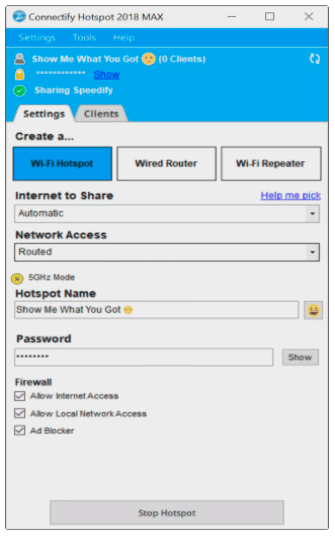
Du kan bruge Google Chromecast fra din Mac, men til det skal du oprette et lokalt netværk ved hjælp af din MacBook.
- Download en gratis software Connectify.
- Installer og åbn Connectify på din Mac.
- Opret hotspotnavn og adgangskode, og vælg "Wi-Fi Hotspot".
- Sørg for at tilslutte den enhed, du vil caste.
- Nu kan du se dit enhedsnavn vises som en streamingdestination.
- Cast dit indhold til tv'et uden internet.
Konklusion
Chromecast fungerer nemt med Android-enheder, selv uden internettet, men ikke med iPhones og Windows-telefoner og -tablets.
Så hvis du bruger iPhone, skal du bruge en anden enhed som et hotspot, eller du kan bruge en rejserouter, hvis du finder et Ethernet-kabel i nærheden.







